VPN là một thành phần quan trọng và không thể thiếu của người dùng interent hiện nay khi cần ẩn danh, vượt tường lửa và muốn được an toàn hơn. Các tiện ích VPN hiện nay có rất nhiều với nhiều ưu điểm khác nhau.
Trong bài viết này, TNS xin giới thiệu một số tiện ích VPN miễn phí trên Chrome và có đặc điểm là cho kết nối không giới hạn băng thông. Chúng đều dễ sử dụng, hỗ trợ nhiều máy chủ tại nhiều quốc gia, không nhúng quảng cáo và không cần đăng ký tài khoản.
Secure Stream VPN
Secure Stream VPN là tiện ích mở rộng giúp bạn kết nối mạng riêng ảo (VPN) an toàn đến 12 quốc gia trên thế giới (Hoa Kỳ, Anh, Úc, Canada, Nhật, Đức,…). Tiện ích này hiện tại hỗ trợ Chrome, Microsoft Edge và các phiên bản khác cho máy tính, ứng dụng di động trong tương lai.
Secure Stream VPN rất dễ sử dụng nhưng cần có tài khoản và bị giới hạn vị trí, thời gian là 30 phút trong một ngày sử dụng (phiên bản miễn phí). Còn về trải nghiệm thì mình thấy khả năng tải trang khi kết nối mạng riêng ảo khá nhanh, không mất nhiều thời gian như các tiện ích khác.
Secure Stream VPN đến từ Công ty Second Wave Ltd, bạn vào trang chủ hay theo liên kết bên dưới để cài đặt cho trình duyệt của mình.
Xem thêm hướng dẫn sử dụng Secure Stream VPN dành cho Chrome tại đây
TunnelBear VPN
TunnelBear VPN là cái tên quá nổi tiếng của “làng VPN” bởi tính năng bảo mật (AES 256-bit) mạnh mẽ.
Việc sử dụng TunnelBear VPN kết nối mạng riêng ảo rất đơn giản, nếu bạn chưa biết thì làm như hướng dẫn sau.
Bước 1: Truy cập vào đây > bấm Get để cài đặt tiện ích mở rộng này.
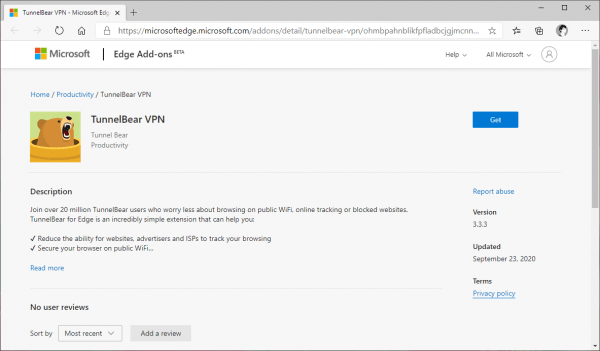
Bước 2: TunnelBear VPN sẽ mở trang đăng ký tài khoản. Nếu chưa có thì bạn thực hiện đăng ký hoặc bấm My Account để đăng nhập.

Bước 3: Bạn xác nhận tài khoản trong email đăng ký để hoàn tất việc ghi danh. Như vậy là bạn đã có 500 MB băng thông miễn phí sử dụng mỗi tháng.

TunnelBear VPN sẽ tự kích hoạt mạng riêng ảo cho trình duyệt sau khi đăng ký xong (biểu tượng tiện ích có hình con gấu xuất hiện). Bạn bấm vào để xem vị trí (quốc gia) kết nối đến và thay đổi.
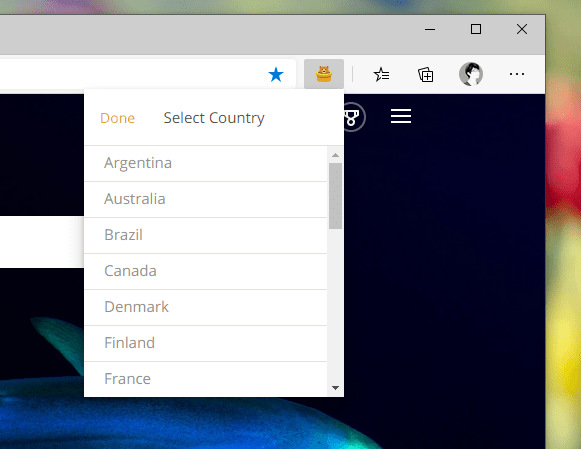
Bạn bấm nút mũi tên để chọn lựa các vị trí mới. Tổng cộng có 23 vị trí tương ứng 23 quốc gia có đặt máy chủ. Bạn chỉ cần bấm vào để thay đổi vị trí kết nối mới. Còn khi muốn tắt tính năng tạm thời thì gạt nút On sang trái.

Touch VPN
Đây là tiện ích VPN quá nổi tiếng và thân thuộc, nó miễn phí, dễ sử dụng và hỗ trợ nhiều nền tảng, thiết bị. Bên cạnh tính năng chính (kết nối mạng riêng ảo) thì Touch VPN còn có thể giúp chặn quảng cáo, hành vi theo dõi trái phép, cookie, malware, kết nối WebRTC và vượt qua kết nối mạng cục bộ.
Bạn vào đây hay liên kết bên dưới > Add to Chrome > Add extension để cài đặt tiện ích mở rộng này.
Touch VPN cho sử dụng miễn phí và không cần tài khoản. Bạn bấm biểu tượng tiện ích trên thanh công cụ > Best Choice để chọn vị trí kết nối. Bao gồm.
- Hoa Kỳ
- Canada
- Anh
- Pháp
- Đức
- Hòa Lan
- Nga
Tùy chọn mặc định là Best Choice, tiện ích sẽ lựa chọn giúp bạn máy chủ tốt nhất trong danh sách. Bạn bấm Connect để tiến hành kết nối, Stop để dừng lại.

Trong quá trình kết nối, bạn có thể bật tắt các tính năng chặn của Touch VPN như Cookies blocker nếu muốn bỏ chặn cookie. Bạn bấm vào Enable để tắt tính năng. Touch VPN cho phép bật và tắt kết nối VPN tự động trên trang web chỉ định.

– Mở trang web muốn bật VPN tự động > bấm Auto-protect website. Sau đó, bấm Go to settings để thêm trang web khác.
– Mở trang không muốn kết nối VPN > bấm Exclude website. Sau đó, bấm Go to settings để thêm trang web khác. Chức năng ngoại trừ này hoạt động kể cả khi Touch VPN đang kết nối mạng riêng ảo.
Muốn loại bỏ trang web ra khỏi danh sách thì bấm nút x.
VPN-free.pro – Free Unlimited VPN
Một tiện ích VPN đơn giản và phù hợp với mọi người dùng. Có khả năng kết nối mạng riêng ảo tự động và hỗ trợ nhiều quốc gia.
Bạn vào đây hay liên kết bên dưới > Add to Chrome > Add extension để cài đặt tiện ích mở rộng này.
Cài đặt xong, mạng riêng ảo sẽ tự động kết nối trên Chrome. Bạn bấm vào biểu tượng extension trên thanh công cụ > Select a country để chọn và thay đổi vị trí kết nối mong muốn.

Hiện tại, tiện ích hỗ trợ kết nối tới.
- Hoa Kỳ
- Anh
- Đức
- Pháp
- Canada
- Hòa Lan
- Singapore
- Nga
Nếu muốn tắt kết nối thì chọn Disable VPN.
Browsec VPN
Đây là một trong những tiện ích VPN lâu đời và ổn định. Bạn được phép kết nối miễn phí tới 4 vị trí và không bị giới hạn thời gian, băng thông.
Bạn vào đây hay liên kết bên dưới > Add to Chrome > Add extension để cài đặt tiện ích mở rộng này.
Cài đặt xong, bạn bấm biểu tượng tiện ích mở rộng này > bật Off để kích hoạt VPN. Tiếp theo, bạn bấm Change để chọn vị trí kết nối khác. Những vị trí gần bạn thường có tốc độ kết nối cao và chúng hiển thị dưới dạng cột sóng màu xanh lá.

Browsec VPN có tính năng thiết lập thông minh (Smart settings) cho phép.
– Bật VPN trên trang web cụ thể: Bấm Smart settings > Edit Smart Settings > nhập tên miền hay URL vào Please enter domain > chọn một vị trí > bấm nút dấu cộng.
– Vô hiệu VPN trên trang web cụ thể: Bấm Smart settings > Edit Smart Settings > nhập tên miền hay URL > Off > bấm nút dấu cộng.
– Sử dụng các vị trí khác nhau cho từng trang web: Bấm Smart settings > Edit Smart Settings > nhập tên miền hay URL > chọn một vị trí > bấm nút dấu cộng để thiết lập cho trang web đầu tiên. Bạn thực hiện tương tự cho các trang web khác với vị trí mong muốn.

Browsec VPN còn hỗ trợ chặn kết nối WebRTC vốn có thể làm lộ IP nội bộ và IP thực của bạn. Bấm nút bánh răng > bật
Privatix – Miễn phí VPN và Proxy không giới hạn
Đây là một tiện ích mở rộng trình duyệt web mới và hào phóng nhất hiện nay. Bạn có thể kết nối máy chủ tại khá nhiều quốc gia và có hỗ trợ tài khoản miễn phí.
Bạn vào đây hay liên kết bên dưới > Add to Chrome > Add extension để cài đặt tiện ích mở rộng này.
Privatix rất dễ sử dụng, bạn bấm vào biểu tượng tiện ích mở rộng trên thanh công cụ sẽ thấy địa chỉ IP của bạn. Ngay bên dưới là nút bật, bấm vào để bật VPN trên Chrome thôi.
Kết nối thành công, bạn sẽ nhìn thấy địa chỉ IP mới của quốc gia đã chọn. Nếu bật Any, tiện ích sẽ chuyển sang vị trí Hòa Lan. Để tắt VPN, bạn bấm nút hình dấu tắt.

FastStunnel VPN
Đây cũng là một tiện ích mở rộng VPN mới và được trang Softpedia đánh giá khá cao. Bạn vào đây hay liên kết bên dưới > Add to Chrome > Add extension để cài đặt tiện ích mở rộng này.
Cài đặt xong, bạn bấm biểu tượng FastStunnel VPN trên thanh công cụ và tiến hành chọn vị trí muốn kết nối.

RusVPN – Free VPN service
Bạn vào đây hay liên kết bên dưới > bấm Add to Chrome > Add extension để cài đặt tiện ích mở rộng này.
RusVPN cũng dễ sử dụng và cho phép kết nối (miễn phí) tới một số vị trí.
- Anh.
- Canada.
- Pháp.
- Czech.
- Hòa Lan.
Chọn lựa xong, quá trình kết nối ngay lập tức và hiển thị địa chỉ IP mới. Bạn vào myip.com để kiểm tra. RusVPN cũng hỗ trợ kết nối VPN tự động mỗi khi khởi chạy, bấm biểu tượng bánh răng > bật Connect to startup.
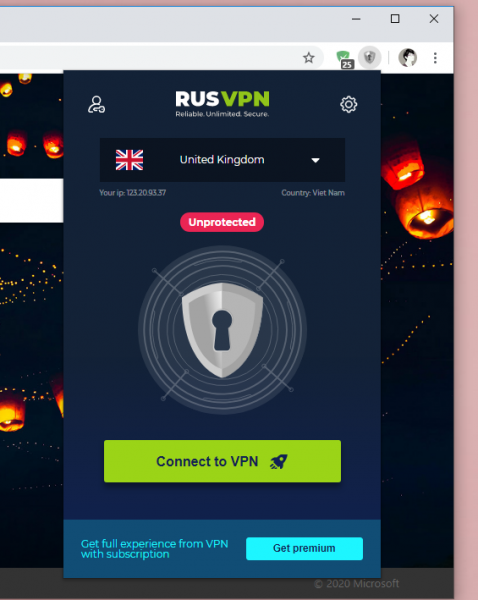
Bên cạnh Chrome, RusVPN còn có phiên bản cho di động (Android, iOS) bạn có thể tìm thấy trong Settings.

Proxy + Free VPN DEEPRISM
Bạn vào đây hay liên kết bên dưới > bấm Add to Chrome > Add extension để cài đặt tiện ích mở rộng này.
Tiện ích có cách sử dụng tối giản và cho phép kết nối tới một địa điểm (Hòa Lan). Để sử dụng, bạn bấm biểu tượng extension trên thanh công cụ trình duyệt > bấm vào chấm tròn để kết nối mạng riêng ảo.

Kết nối thành công, tiện ích sẽ hiển thị dòng Activated, đổi màu nền giao diện và hiển thị địa chỉ IP. Để kiểm tra, bạn vào myip.com để xem sự thay đổi.
OzmoVPN
Bạn vào đây hay liên kết bên dưới > bấm Add to Chrome > Add extension để cài đặt tiện ích mở rộng này.
OzmoVPN giống như Hub VPN nhưng tuyệt vời hơn. Tiện ích này hỗ trợ kết nối tới gần 100 quốc gia và không cần vô hiệu IDM Integration Module.

Mở giao diện tiện ích, bạn bấm Select country để chọn quốc gia muốn kết nối tới. Trở ra giao diện chính, bạn bấm Connect để kết nối. Thành công, bạn sẽ thấy địa chỉ IP mới và tốc độ Ping của nó.

OzmoVPN có hỗ trợ kết nối tự động mỗi khi truy cập Netflix và khởi chạy. Bạn bấm biểu tượng bánh răng để kích hoạt sử dụng.
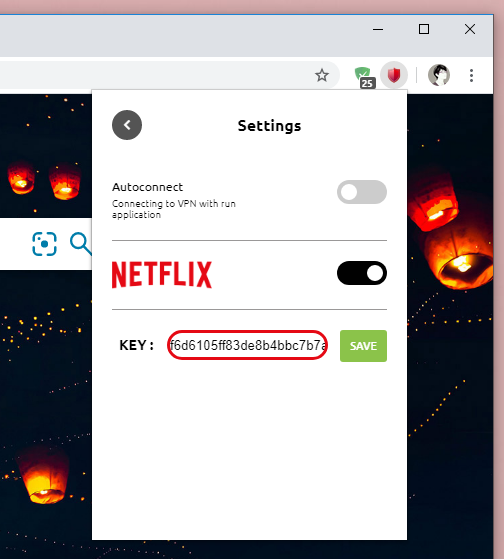
Xem thêm bài viết Cách sử dụng VPN Gate để ẩn danh trên internet

